



VIVO互传一键换机最新版是由维沃移动通信有限公司推出的一款文件传输工具软件,也就是我们知道的vivo官方换机。软件的特点就是无论在什么环境下都能够使用互传来分享音乐、电影、应用、图片等等,最快的速度可以达到40m/s,而且在传输过程中完全不用流量。软件还支持多种不同设备之间的传输,无论是安卓的其他机型还是苹果,甚至是电脑都可以通过该软件进行传输。
VIVO互传一键换机最新版也可以通过与好友面对面、一对一、多对多的方式来互传文件,传输的速度是蓝牙的上百倍。软件最强的功能就是能够一键换机,如果用户购买了新的手机,但是旧手机上的文件以及应用还保存在上面怎么办,这个时候就需要用该软件来实行,可以将旧手机的数据完美拷贝到新手机中,无论是联系人、老照片、聊天记录等等都可以进行迁移,操作的流程时间简单,如果没有使用过的话还有详细的使用教程。感兴趣的用户可以下载体验一下。
1、—键换机
使用互传—键将旧手机中的数据完美拷贝到新手机中,联系人、那些年的老照片、爱人的聊天记录、下载的应用,数据迁移从此不再是难题。
2、网页传
手机电脑无线连接,各种类型文件随心传输,对数据线说拜拜,办公好助手,轻松又省心。
3、资料备份
完美备份手机中的资料,从此数据再不丢失。—张照片—首歌,夕阳下奔跑的青春我们帮您珍藏。
4、iPhone换机
将iPhone中的数据迁移到Android手机。别再担心iPhone中的照片联系人丢失,请放心,把这个难题交给互传。
以VIVO X11手机为例:
1、在手机上下载VIVO互传软件,并打开。如果是第一次使用vivo互传功能,必须对软件进行授权才能使用,在弹出来的窗口中点击继续选项。

2、接下来需要在弹出来的界面中,输入自己想要的名称,点击右上角的保存。

3、点击左上角,选择连接手机选项。

4、创建WiFi热点后等待对方手机进行连接。当手机连接成功后即可点击文件进行互传。

1、在旧VIVO手机上面下载“VIVO互传一键换机”并打开,点击左上角的三道杠图标。

2、在弹出列表中点击一键互传选项。

3、点击我是旧手机的图标

4、在弹出界面中点击去设置。

5、将定位服务选项后面的开关打开。

6、开关打开之后按返回键退出。

7、旧手机屏幕上就会出现一个二维码。

8、打开新vivo手机上面的互传应用,点击我是新手机的图标。

9、选择旧手机类型为安卓手机。

10、屏幕上会出现一个扫描框,将手机的摄像头对准上面旧手机屏幕上的二维码进行扫描,旧手机上面的数据就会一键转移到新手机。

碰到连接不少上情况的话,可以参考下面的几种方法进行处理:
1、先去检查自己的手机是否限制了“个人热点连接数”,修改允许连接的数量以及黑名单。
2、检查网络或者软件管家的网络权限,开启互传的WLAN或联网功能。
3、检查双方手机是否处于同一网络下,这样才能够成功连接进行互传!
“若是手机自带的vivo互传,可以进入手机设置--其他网络与连接--vivo互传,关闭即可。
或者也可以直接在手机桌面点击返回键即可退出互传,另外也可以下滑推出后台,在后台关闭vivo互传。
1、确保两台VIVO手机都安装有互传应用,并打开WiFi和蓝牙。
2、在旧手机上,打开互传应用,选择“一键换机”功能,并选择“我是旧手机”。
3、新手机同样打开互传应用,选择“一键换机”并选择“我是新手机”。
4、按照提示连接两台手机,等待传输完成。
1、在旧手机上打开互传应用,进入一键换机界面。如果手机没有预装互传,可以从vivo应用商店搜索并安装。
2、在互传的一键换机界面,选择“我是旧手机”的选项,互传会自动建立一个无线热点,并生成一个二维码供新设备扫描连接。
3、在新手机上同样打开互传应用,选择“一键换机”并点击“我是新手机”,然后扫描旧手机上的二维码进行连接。
4、连接成功后,在旧手机上选择要传输的数据,包括便签文件。如果两台手机都是vivo手机,可以传输的数据类型包括联系人、信息、通话记录、图片、音乐、视频、应用、日程、系统设置、便签等。
5、选择好要传输的数据后,点击“开始换机”即可开始传输过程。传输完成后,新手机上的便签文件就会与旧手机上的便签文件保持一致。
修复已知问题
应用信息
相同厂商 维沃移动通信有限公司
热门推荐
更多版本
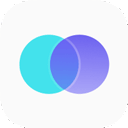
VIVO互传微信备份软件34.70MB性能优化v6.4.5.6
查看相关应用
实时热词
评分及评论
点击星星用来评分